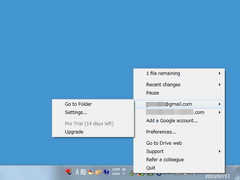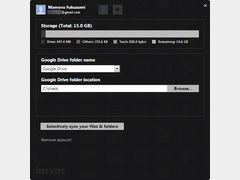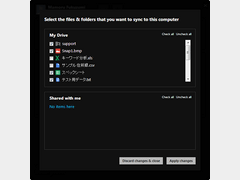簡単操作で人気のオンラインストレージ「Dropbox」と同様の感覚で使える、「Googleドライブ」用のファイル同期ソフト。専用のフォルダにファイルを保存するだけで、自動的に同期してくれる。「Insync」は、Googleドライブの使い勝手を高めてくれるクライアントソフト。インストール時に作成される同期用フォルダを監視し、リアルタイムでGoogleドライブとの同期を行う。同期用フォルダにファイルを作成したり、すでに保存されているファイルを更新すると、自動的に同期が行われる仕組み。ユーザがGoogleドライブにアクセスしたり、ファイル送信を行ったりする必要はない。逆に、Googleドライブ上でファイルを削除したり、新規にファイルを作成したりした場合も同期される。Googleドライブ上で作成した文書やスプレッドシートは、ローカル側へ同期する際にMicrosoft Office用のdocxやxlsx形式で保存される。
同期用のフォルダは、「マイドキュメント」フォルダ内にGoogleアカウントと同名のフォルダとして作成される(上級オプションでは、任意のフォルダ下に任意のフォルダ名で作成することも可能)。同期用フォルダはエクスプローラのお気に入りにも登録され、すばやくアクセスできる。
「Insync」は起動後、タスクトレイに常駐し、同期用フォルダおよびGoogleドライブを監視する(初期設定では、Windowsの起動と同時に常駐するようになっている)。同期の実行中はタスクトレイのポップアップメニューに残りのファイル数が表示されるほか、最新の同期状況(同期が終わったファイルの一覧)も表示される。メニューから同期を一時停止したり、再開したりすることも可能だ。
さらに、
- 同期用のフォルダをエクスプローラで開く
- ブラウザを起動し、Googleドライブにアクセスする
- Googleアカウント別の設定画面を表示する
といったこともできる。アカウント別の設定画面では、同期用フォルダのパスやフォルダ名をカスタマイズしたり、Googleドライブの使用状況などを確認したりすることが可能。「Selectively sync your files & folders」というオプションでは、同期用フォルダ内のファイル一覧から、実際に同期したいものだけを選べる(同期したくないものはチェックマークを外す)。エクスプローラで同期用フォルダ内のファイルを選択している場合、コンテキスト(右クリック)メニューには「Insync」という項目が追加され、サブメニューから、
- Googleドライブを開く
- ファイルを共有(Share)する
- パブリックリンクをコピーする
の各コマンドを利用できるようになる。ファイルの共有は、ほかのGoogleアカウントとの間でファイルを送信する機能。受け取った側の「Insync」には「Shared with me」というメニュー項目が現れる。サブメニュー内には共有された(送られた)ファイルの名前が表示され、そこから同期を行うかどうかを選べる。パブリックリンクのコピーでは、GoogleドライブにアクセスするためのURLをクリップボードへコピーできる。